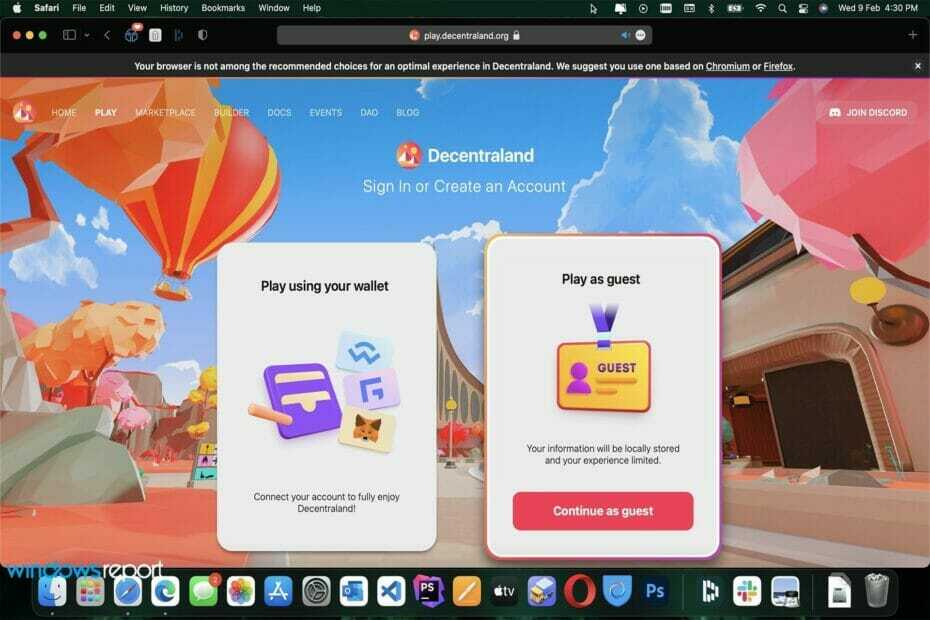- Axie Infinity on krüpto- ja NFT-entusiastide seas populaarne mäng, kuid mitmed kasutajad on teatanud, et see ei tööta.
- Selle parandamiseks proovige muude allpool loetletud meetodite hulgas kustutada rakenduse failid, logida platvormidele uuesti sisse.
- Samuti saate teada, kuidas installida Axie Infinity Androidi, iOS-i ja macOS-i.
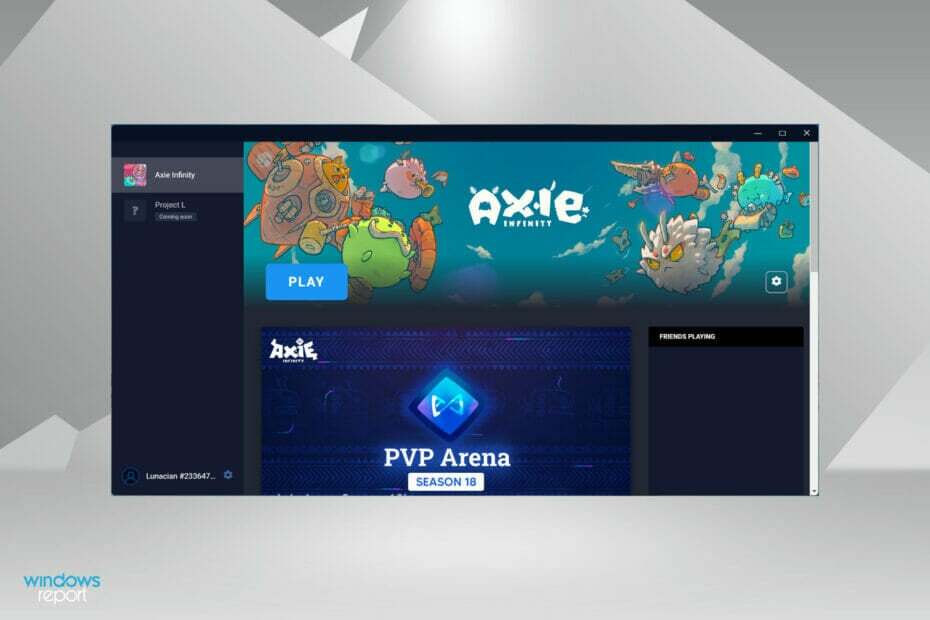
XINSTALLIMINE Klõpsates ALLALAADIMISE FAILIL
See tarkvara parandab levinud arvutivead, kaitseb teid failide kadumise, pahavara ja riistvaratõrgete eest ning optimeerib teie arvuti maksimaalse jõudluse saavutamiseks. Parandage arvutiprobleemid ja eemaldage viirused kohe kolme lihtsa sammuga.
- Laadige alla Restoro PC Repair Tool mis on kaasas patenteeritud tehnoloogiatega (patent olemas siin).
- Klõpsake Alusta skannimist et leida Windowsi probleeme, mis võivad arvutiprobleeme põhjustada.
- Klõpsake Parandage kõik arvuti turvalisust ja jõudlust mõjutavate probleemide lahendamiseks
- Restoro on alla laadinud 0 lugejad sel kuul.
Axie Infinity on üks populaarsemaid saadaolevaid NFT-põhiseid krüptomänge, millel on 2021. aasta oktoobri seisuga üle 2 miljoni kasutaja. Mitmed neist on aga teatanud, et Axie Infinity ei tööta nende Windows 11 süsteemis.
Pange tähele, et mängu eesmärk on koguda tegelasi, mida nimetatakse telgedeks, ja mängijad saavad nendega omavahel kaubelda. Need teljed on põhimõtteliselt NFT-d ja igaühel on oma olemuslik väärtus.
Mängijad usuvad, et see annaks neile hea hinna, kui rohkem kasutajaid mänguga liitub, ja arvestades praegust NFT-de hullust, on see üsna võimalik stsenaarium. Axie Infinity kasutab Ethereumi krüptovaluutat ja on saadaval peaaegu kõigi operatsioonisüsteemide jaoks.
Liigume nüüd põhiprobleemi juurde, st Axie Infinity ei tööta Windowsis. Järgmistes jaotistes käsitleme nii põhjuseid kui ka kõige tõhusamaid lahendusi.
Miks Axie Infinity Windowsis ei tööta?
Põhjuseid, miks Axie Infinity Windowsis ei tööta, võib olla mitu. Enamikul juhtudel põhjustavad probleemi rakenduse seaded ja vahemälu. Tõrge võib ilmneda ka siis, kui installimine ei sujunud korralikult ja mõned failid on puudu.
Kui aga seisate probleemiga silmitsi esimest korda, on üsna tõenäoline, et rakenduste serverid ei tööta. Seega soovitame enne jätkamist veidi oodata ja teiste mängijatega kontrollida, kas serverid ei reageeri või ei tööta.
Kõigi muude probleemide parandused on üsna lihtsad ja me käsitleme neid kõiki järgmises jaotises. Kiire tõrkeotsingu jaoks kasutage allolevaid meetodeid samas järjestuses, nagu need on loetletud.
Mida teha, kui Axie Infinity ei tööta?
1. Kustutage kaust Axie Infinity
- Vajutage Windows + E käivitada File Explorer, klõpsake nuppu Vaade ülaosas asuvat menüüd, hõljutage kursorit üle Näita rippmenüüst ja valige Peidetud esemed valik.
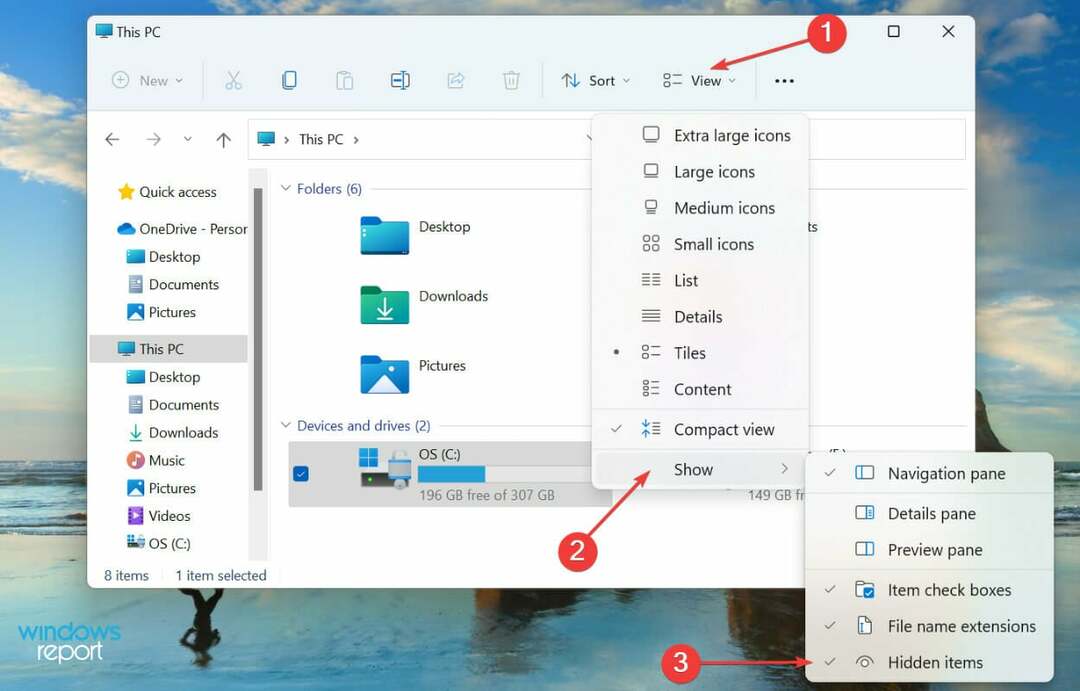
- Järgmisena topeltklõpsake ikooni C: sõita.
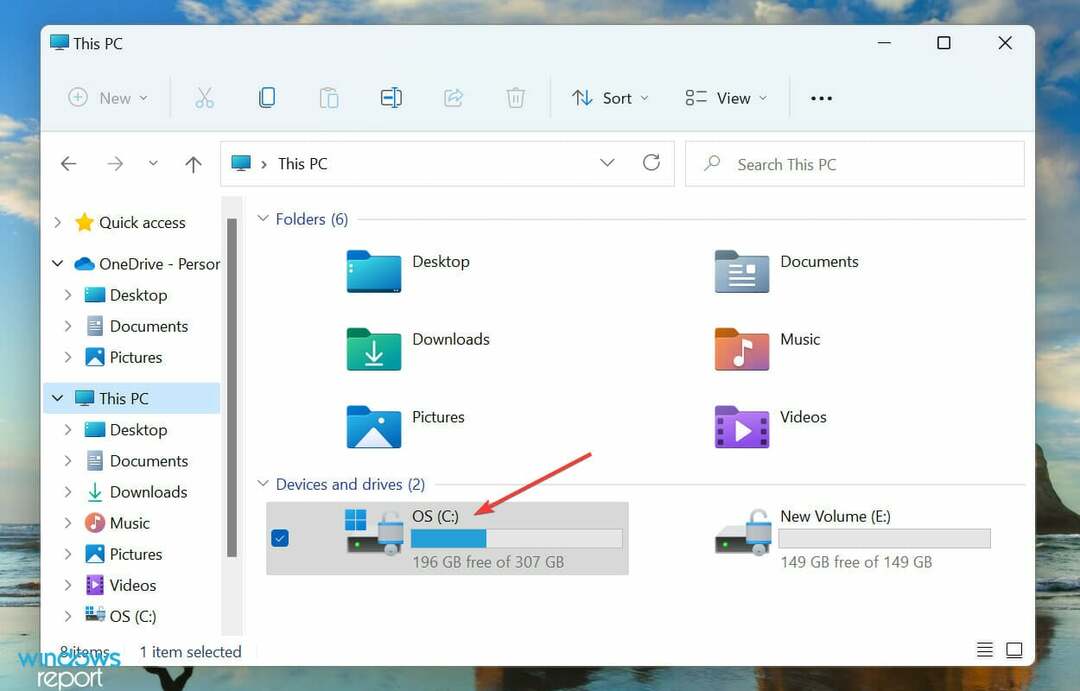
- Ava Kasutajad kausta.
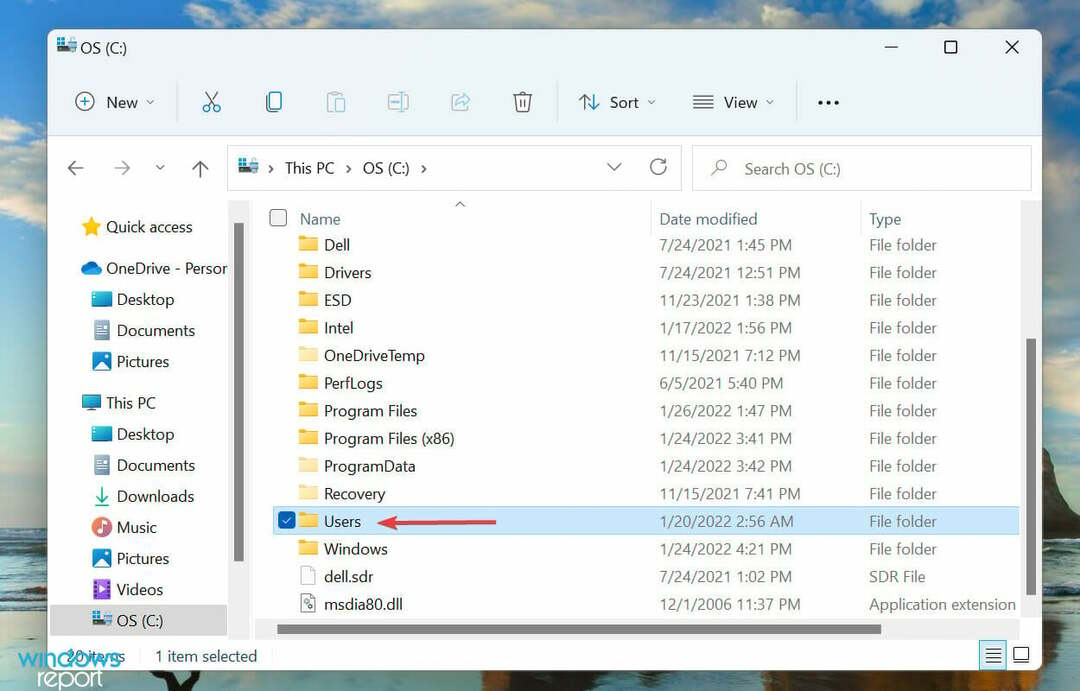
- Topeltklõpsake praegusel kasutajakontol selle avamiseks.
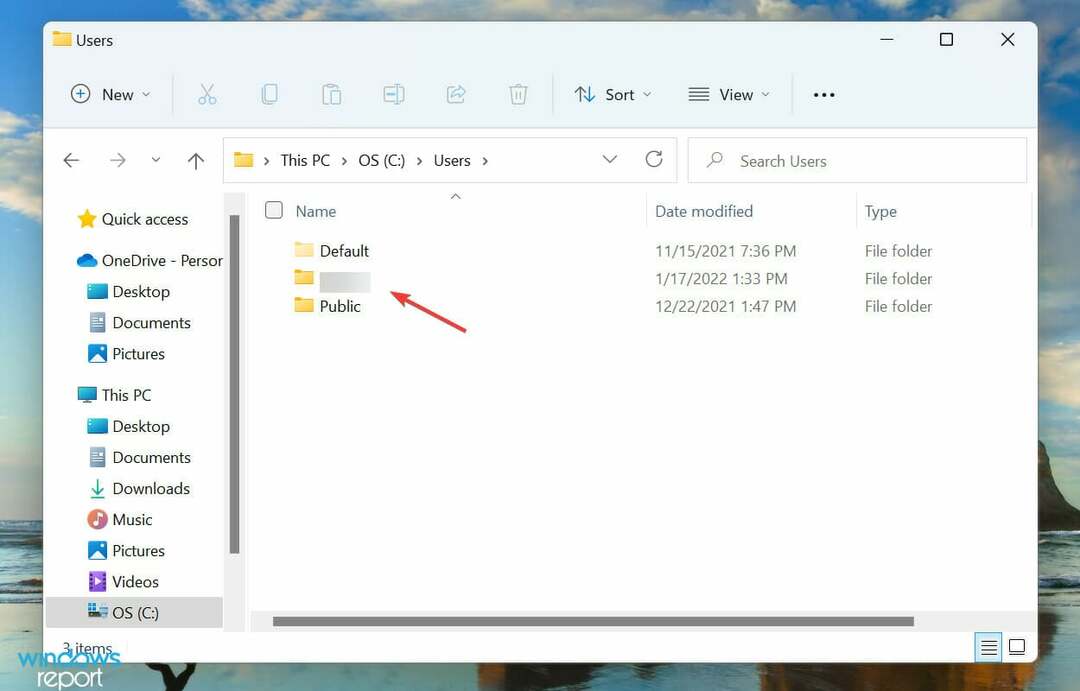
- Ava Aplikatsiooni andmed kausta.
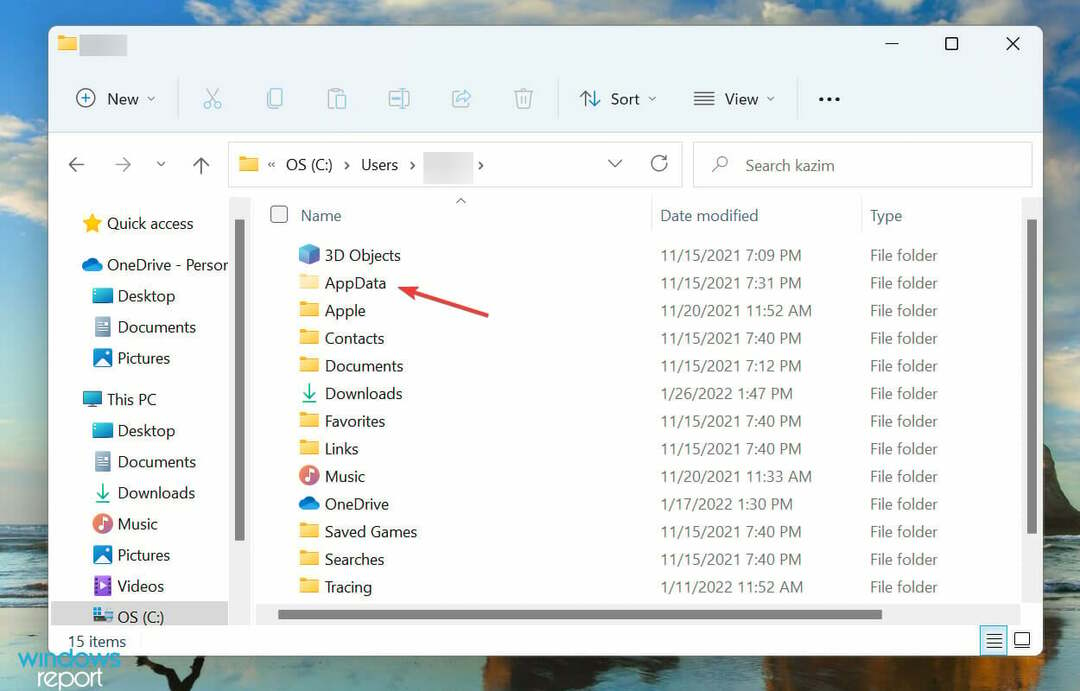
- Topeltklõpsake LocalLow kausta sisu vaatamiseks.

- Otsige üles ja topeltklõpsake sellel Sky Mavis.
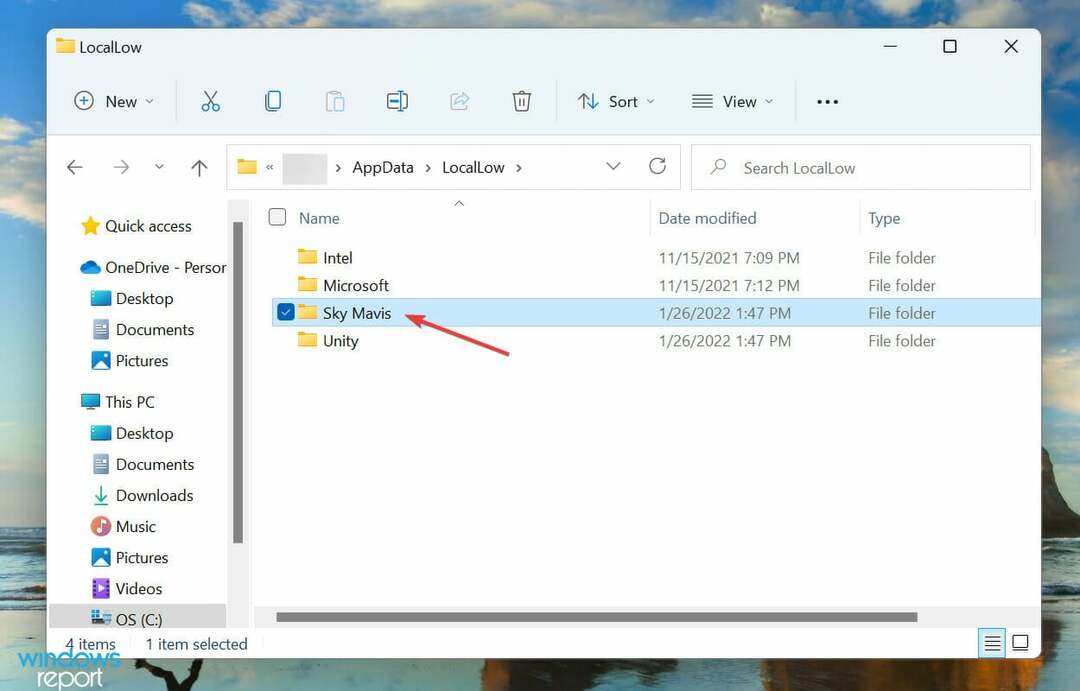
- Nüüd valige Axie Infinity kausta ja klõpsake nuppu Kustuta ikoon ülaosas käsuribal. Teise võimalusena võite valida kausta ja vajutada nuppu Del võti.
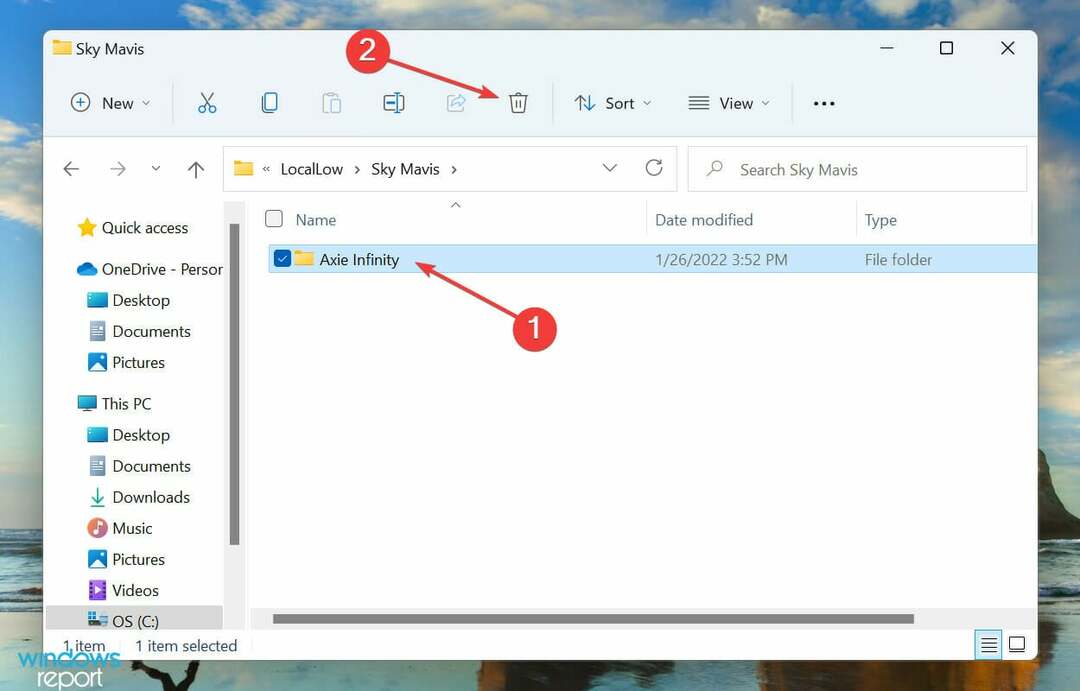
- Valige sobiv vastus juhuks, kui kuvatakse kinnitusviipa.
2. Logige uuesti sisse kõikidele platvormidele
-
Minge ametlikule Axie Infinity turuplatsile ja klõpsake edasi Logi välja vasaku alanurga lähedal.
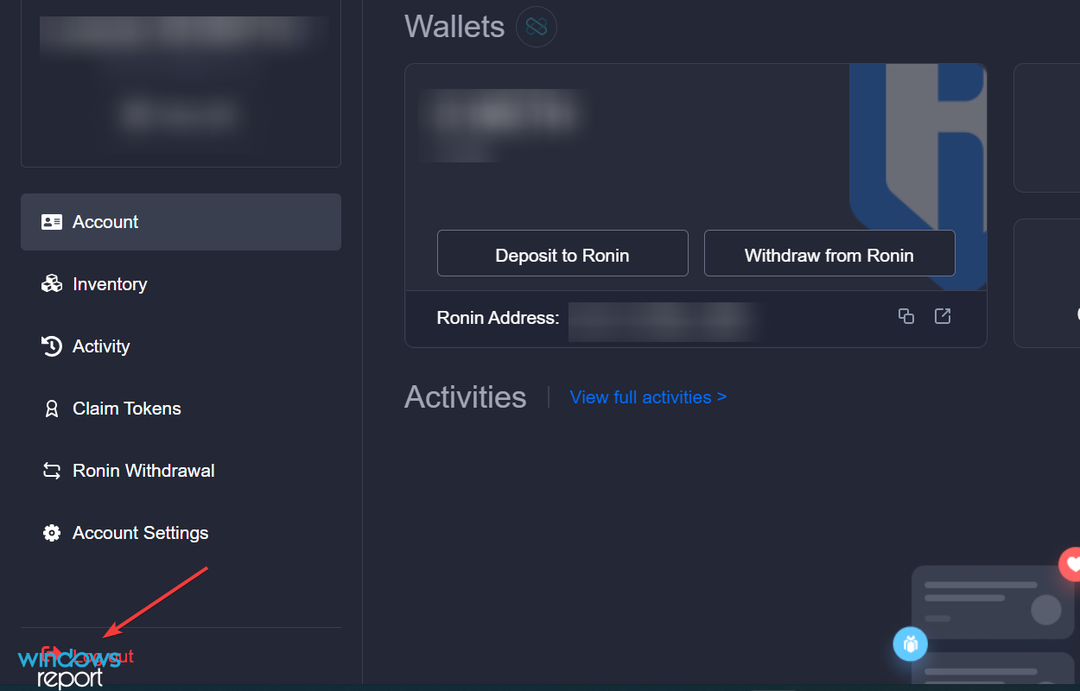
- Vajutage Windows + S käivitada Otsing menüü, sisestage Mavise keskus ülaosas tekstiväljal ja klõpsake kuvataval asjakohasel otsingutulemil.
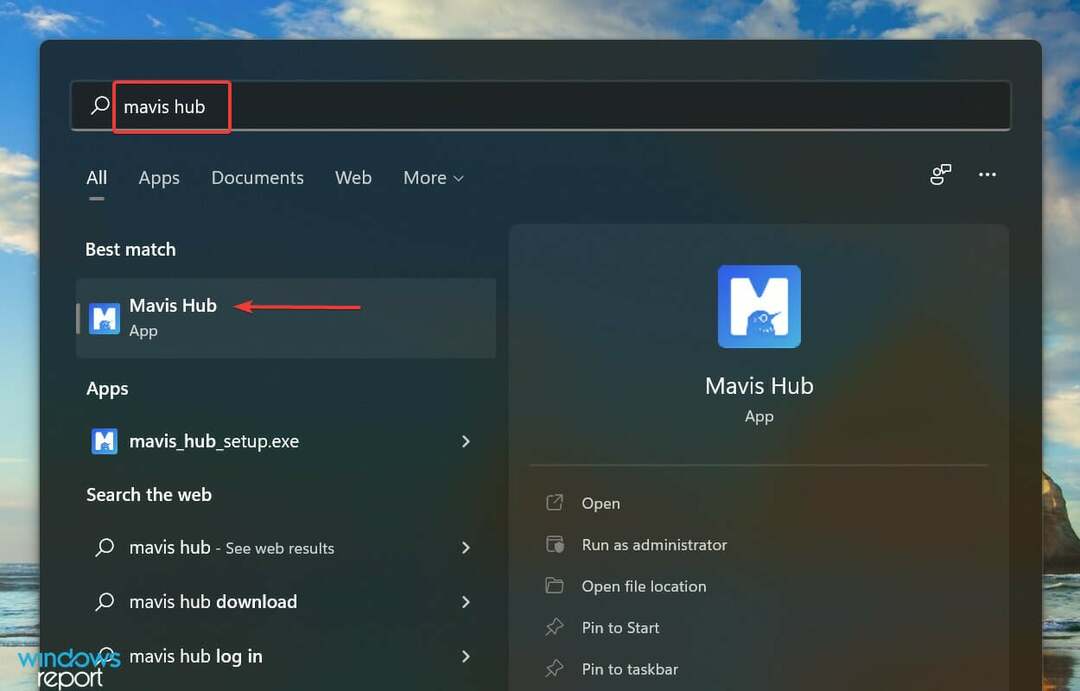
- Järgmisena klõpsake nuppu Seaded (hammasratta) ikooni vasaku alanurga lähedal ja valige Logi välja menüüst.
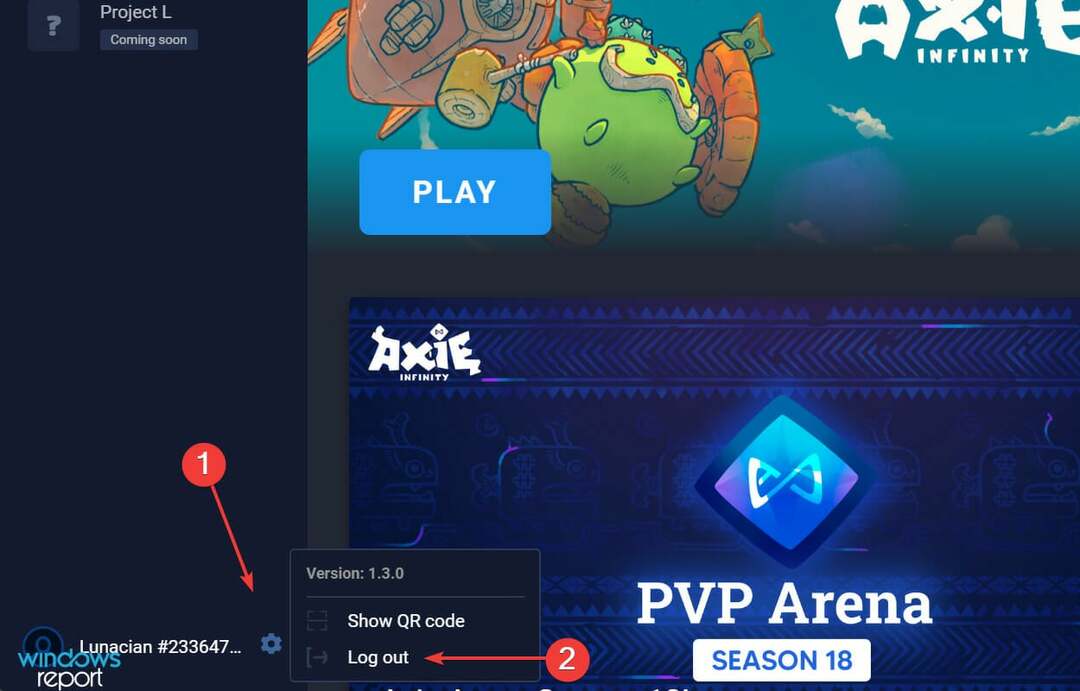
- Kui olete mõlemalt platvormilt välja loginud, minge uuesti tagasi Axie Infinity turg ja klõpsake nuppu Logige sisse Ronin Walletiga valik.

- Nüüd klõpsake nuppu Kinnita paremale ilmuvas kastis.
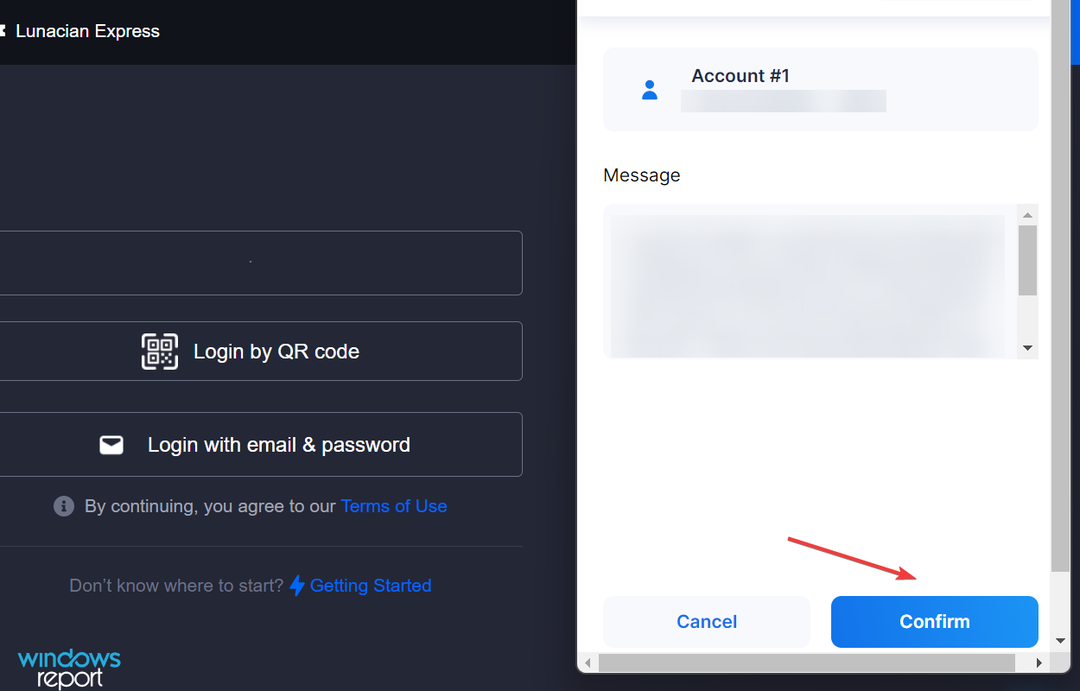
- Käivitage Mavise keskus rakendust, sisestage oma sisselogimismandaadid ja klõpsake nuppu Klõpsake kinnitamiseksja kui olete kinnitamise lõpetanud, klõpsake nuppu Logi sisse nuppu.
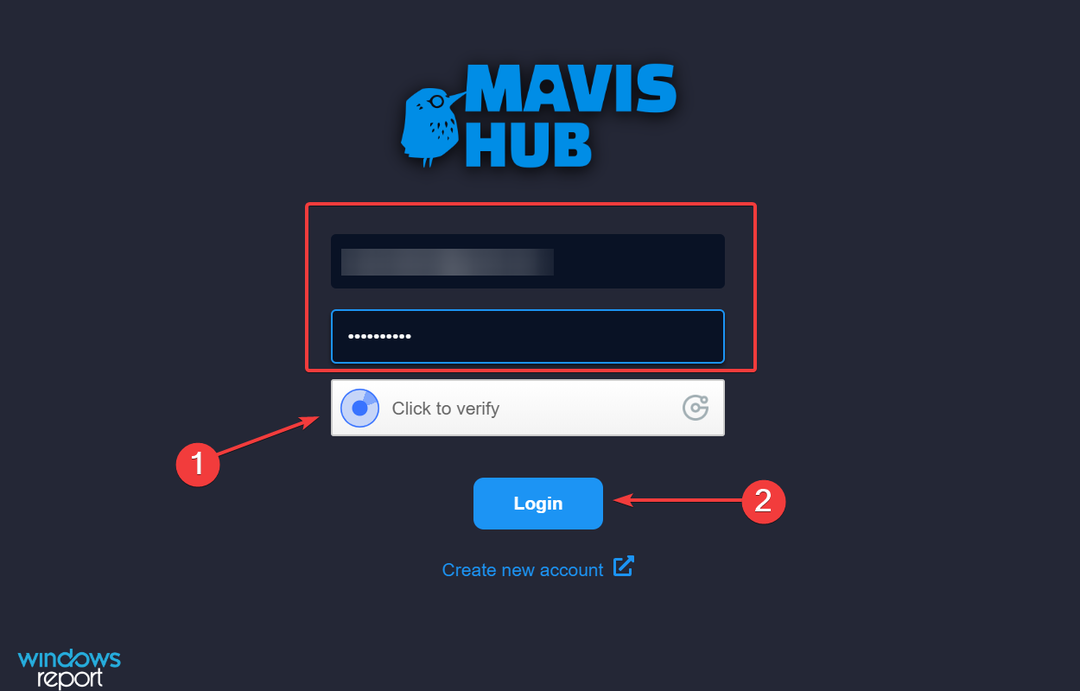
- Kui olete mõlemale platvormile sisse loginud, klõpsake nuppu Mängi nuppu.
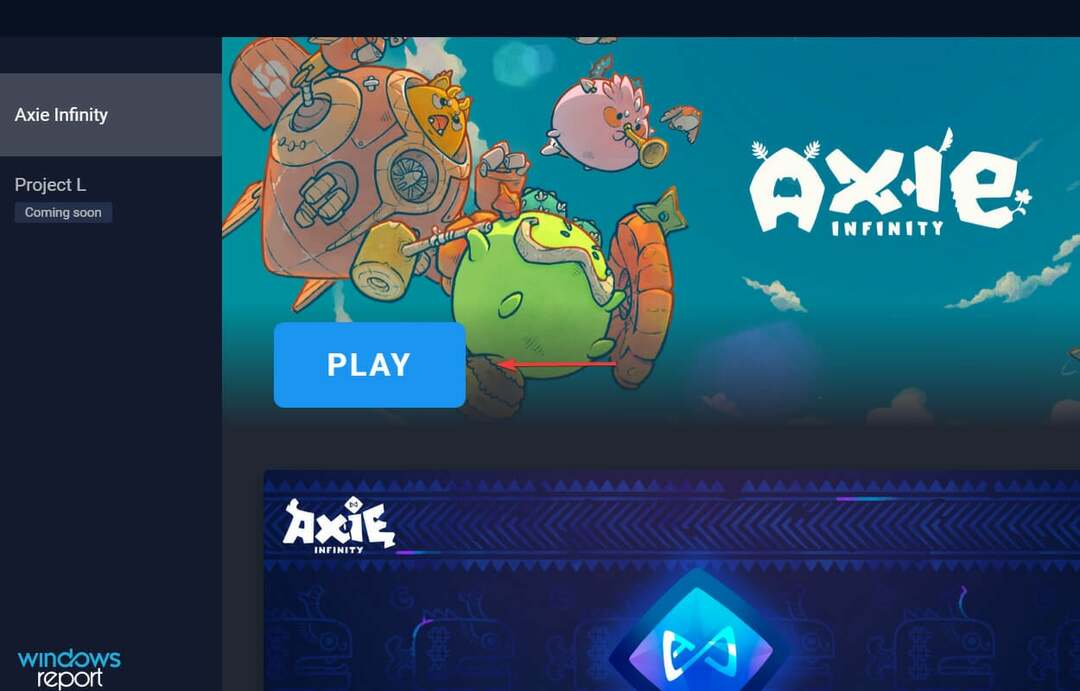
Sageli on see sisselogimisprobleem, mis takistab Axie Infinity töötamist. Lihtsalt välja logimine ja seejärel mõlemale platvormile uuesti sisselogimine peaks aitama probleemi lahendada.
3. Installige Axie Infinity uuesti
- Vajutage Windows + S käivitada Otsing menüü, sisestage Mavise keskus tekstiväljal ja klõpsake kuvataval asjakohasel otsingutulemil.
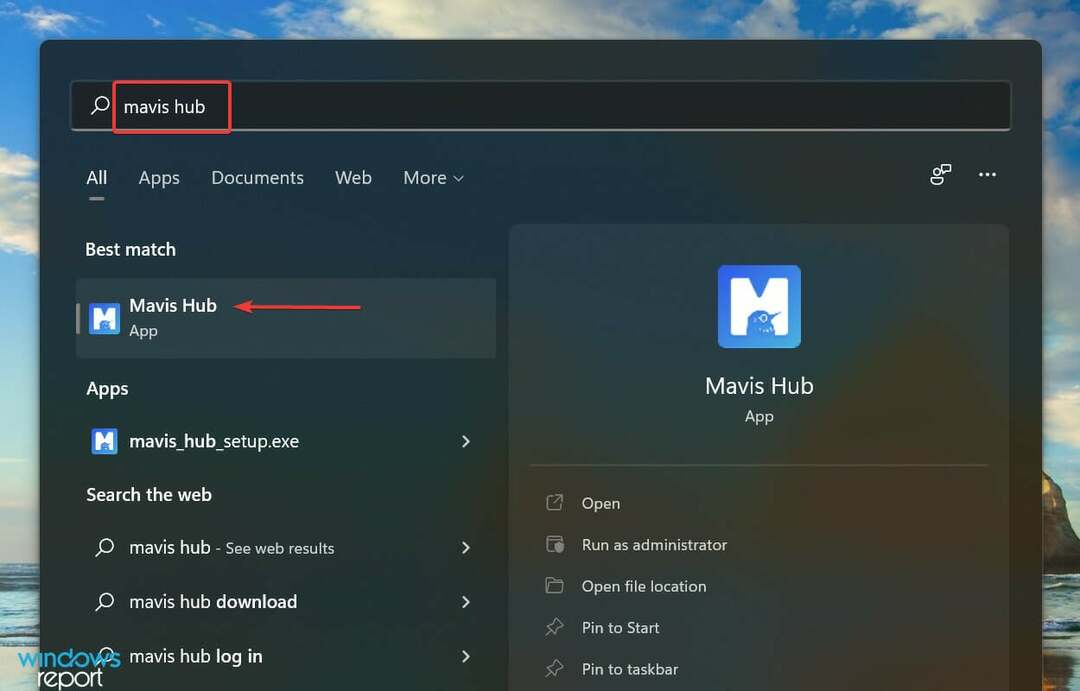
- Klõpsake nuppu Seaded ikoon jaoks Axie Infinity ja valige Desinstallige menüüst.
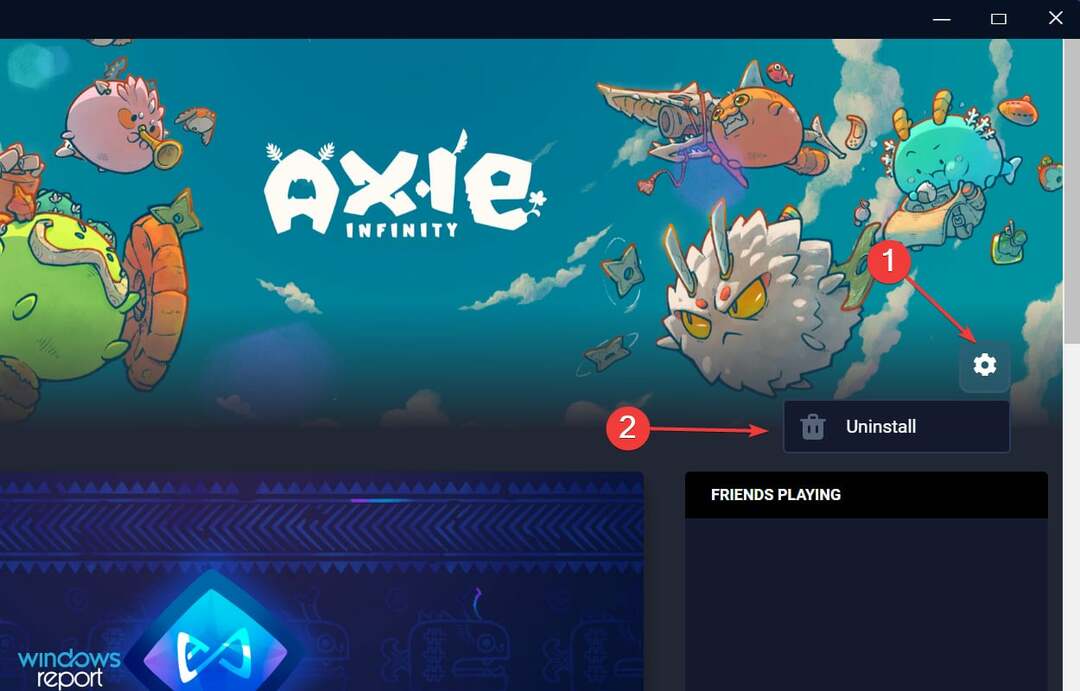
- Kliki Okei kuvatavas kinnitusviipas.

- Pärast Axie Infinity on desinstallitud, klõpsake nuppu Installige selle uuesti installimiseks.
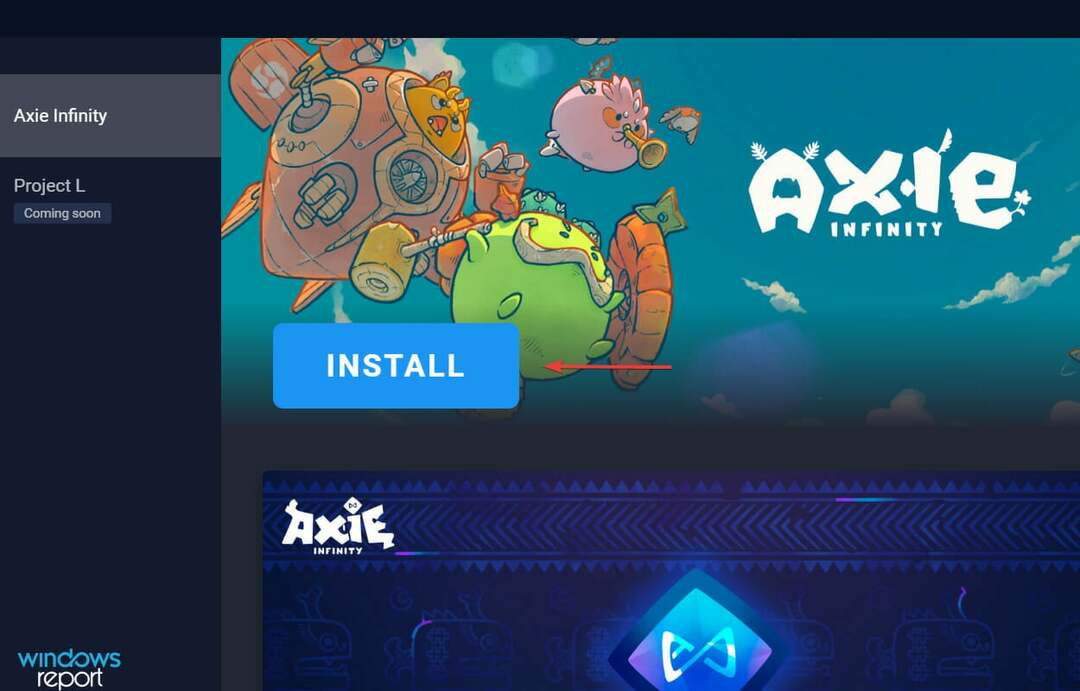
- Klõpsake nuppu Alusta installimist nuppu protsessi käivitamiseks.
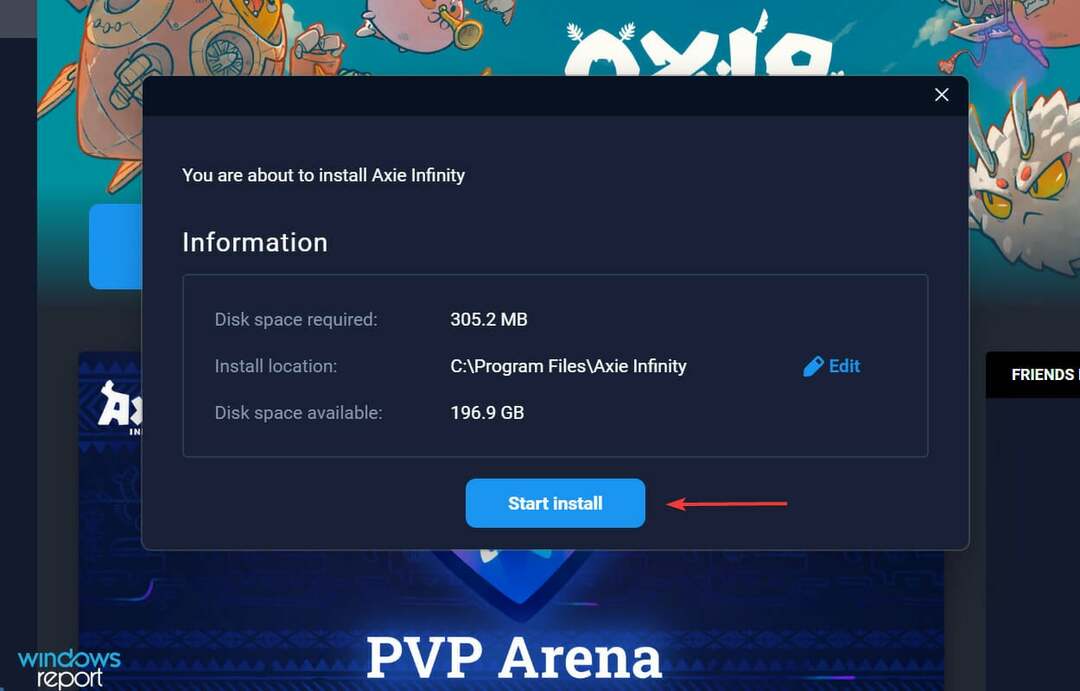
Kui probleem seisnes installis endas, lahendab selle mängu uuesti installimine. Kui vea taga oli probleemne installimine, poleks te saanud mängu pärast esmakordset installimist käivitada või oleksite pidanud probleemiga esimestel päevadel kokku puutuma.
Eksperdi nõuanne: Mõnda arvutiprobleemi on raske lahendada, eriti kui tegemist on rikutud hoidlate või puuduvate Windowsi failidega. Kui teil on probleeme vea parandamisega, võib teie süsteem olla osaliselt katki. Soovitame installida Restoro – tööriista, mis skannib teie masina ja tuvastab vea.
Kliki siia allalaadimiseks ja parandamise alustamiseks.
Kuid pärast mängu uuesti installimist peaks Axie Infinity nüüd hästi töötama.
4. Installige Mavis Hub uuesti
- Vajutage Windows + ma käivitada Seadedja valige Rakendused vasakpoolsel navigeerimispaanil olevate vahekaartide loendist.
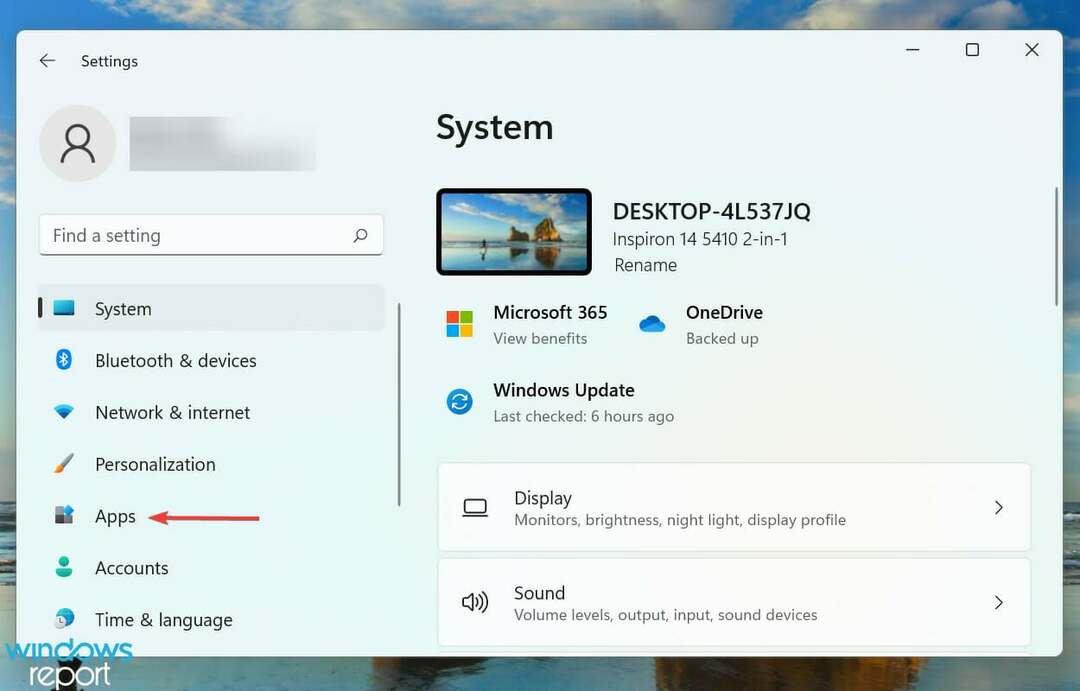
- Kliki Rakendused ja funktsioonid paremal.
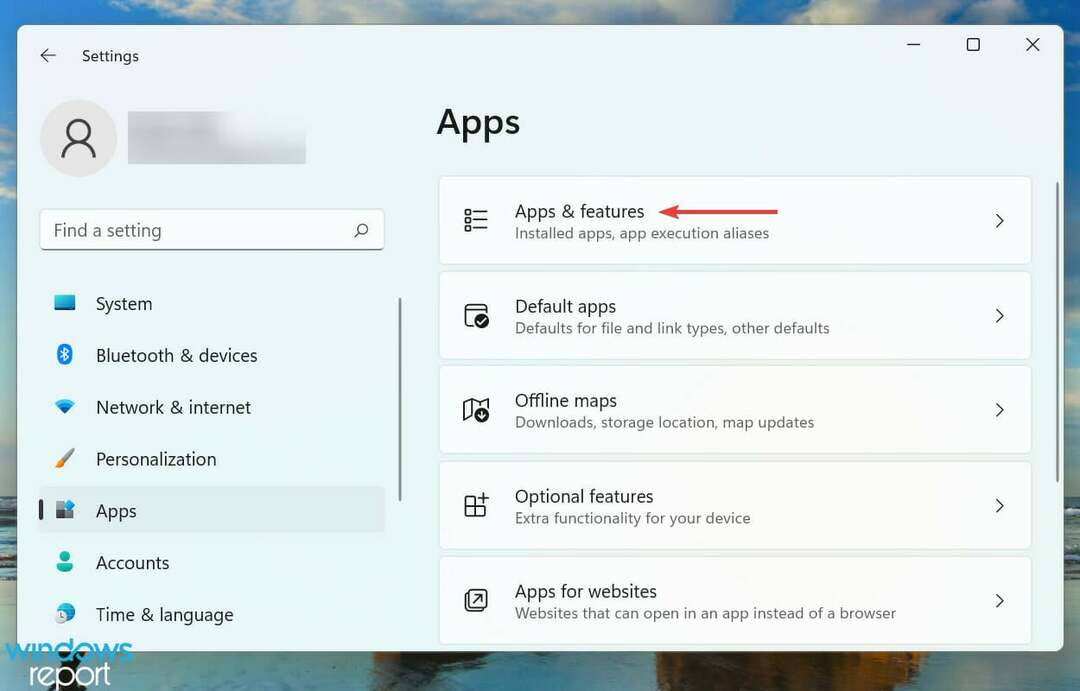
- Nüüd otsige üles Mavise keskus rakendust, klõpsake nuppu ellips selle kõrval ja valige Desinstallige menüüst.
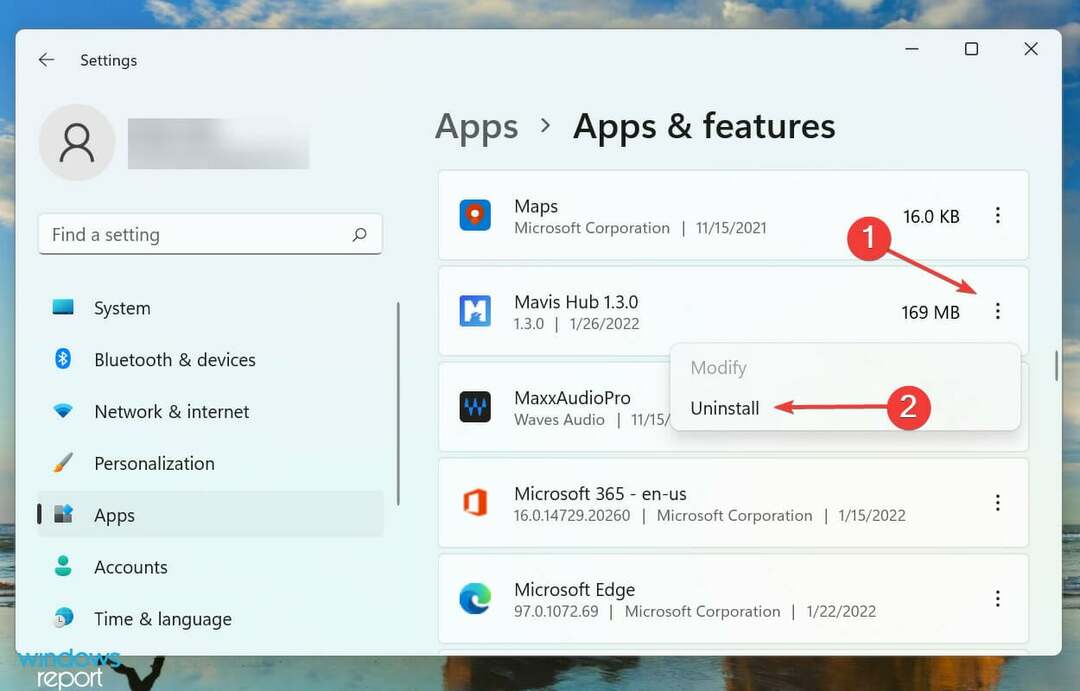
- Klõpsake Desinstallige kuvatavas kinnitusviipas.
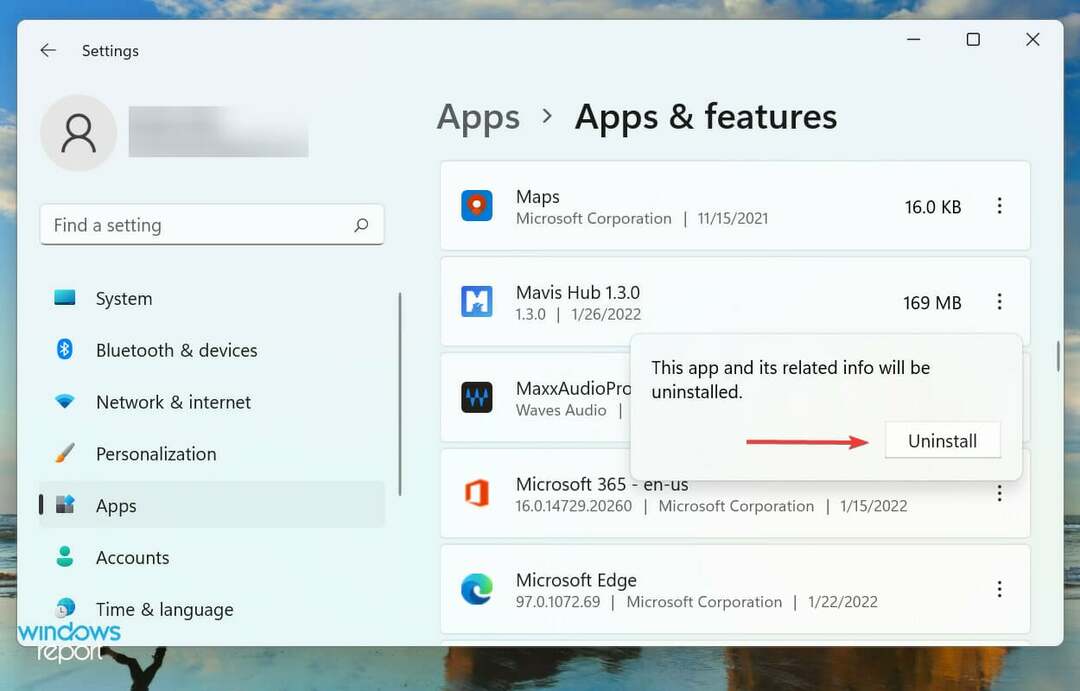
- Nüüd laadige alla Mavise keskus rakendus Axie Infinity ametlikult veebisaidilt.
Kui miski muu pole töötanud, ei jää teil muud üle kui Mavis Hubi rakendus uuesti installida. Enamik kasutajaid suutis selle paranduse abil kõrvaldada probleemid, mis takistasid Axie Infinity töötamist.
Pärast Mavis Hubi rakenduse uuesti installimist ja sisselogimist töötab Axie Infinity nüüd suurepäraselt.
Kuidas laadida Axie Infinity alla Androidi, iOS-i ja macOS-i jaoks?
Axie Infinity on populaarne mäng ja on mõttekas ainult see, et see on saadaval kõigile kasutajatele. Selle tagamiseks on arendajad pakkunud tuge enamikule operatsioonisüsteemidele. Saate lihtsalt minge Mavis Hubi allalaadimislehele ja laadige seadistus alla.
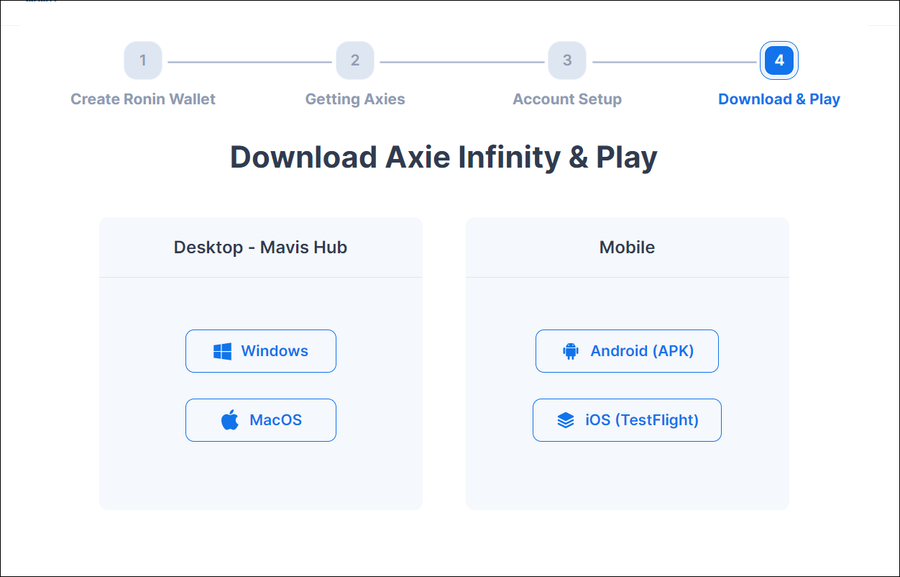
Kui olete siin loetletud operatsioonisüsteemi valinud, peaks allalaadimine kohe algama. Vajadusel ekstraheerige allalaaditud failid ja käivitage häälestus. Nüüd jääb üle vaid mäng alla laadida ja selle võimalus oleks kohe ees.
Axie Infinity allalaadimise ja installimise protsess on üsna lihtne. Rakenduse installimiseks võib teil siiski olla vaja mõnda seadet muuta. Näiteks Android-seadmetes peate sisse lülitama Installige tundmatutest allikatest seaded.
Samuti saate vajaliku seadistuse teise süsteemi alla laadida ja lihtsalt soovitud seadmesse üle kanda. Oletame, et soovite installida Axie Infinity Androidi, laadides alla .apk faili Windowsis ja seejärel mobiilile ülekandmine toimib suurepäraselt.
Need on kõik viisid, kuidas saate lahendada probleeme, mille tõttu Axie Infinity ei tööta Windowsis. Juhul kui sa plaanite luua oma NFT, vaadake, kuidas valida selle jaoks parim suurus ja eraldusvõime. Samuti saate teada, millised on parimad rakendused erinevate krüptovaluutade reaalajas hindade jälgimiseks.
Rääkige meile allolevas kommentaaride jaotises, milline parandus töötas, ja oma kogemusi Axie Infinityga.
 Kas teil on endiselt probleeme?Parandage need selle tööriistaga:
Kas teil on endiselt probleeme?Parandage need selle tööriistaga:
- Laadige alla see PC Repair Tool hinnatud saidil TrustPilot.com suurepäraseks (allalaadimine algab sellelt lehelt).
- Klõpsake Alusta skannimist et leida Windowsi probleeme, mis võivad arvutiprobleeme põhjustada.
- Klõpsake Parandage kõik Patenteeritud tehnoloogiatega seotud probleemide lahendamiseks (Eksklusiivne allahindlus meie lugejatele).
Restoro on alla laadinud 0 lugejad sel kuul.